Connectez-vous à un serveur Linux
Depuis la ligne de commande Linux
La plupart des distributions Linux sont livrées avec un client SSH (OpenSSH) inclus, ce qui facilite la connexion à des serveurs distants. Cependant, si vous vous trouvez sans OpenSSH installé pour une raison quelconque, vous pouvez généralement l'installer avec une seule commande :
Debian/Ubuntu
sudo apt install openssh-serverRed-Hat Enterprise Linux
sudo dnf install openssh-serverArch
sudo pacman -Sy opensshOpenSUSE
sudo zypper install --no-confirm opensshUtilisation
ssh usergpu@ip_du_serveur_distantOù ip_du_serveur_distant est l'adresse IP de votre serveur LeaderGPU.
Depuis un bureau Linux
Ubuntu 23.04
Si vous avez Ubuntu Desktop installé sur votre ordinateur, vous pouvez déjà avoir un client Remmina. Ce programme supporte les protocoles RDP, VNC et SSH. Pour établir une connexion SSH, sélectionnez SSH dans le menu déroulant et entrez l'adresse IP du serveur LeaderGPU. Appuyez ensuite sur la touche Entrée pour confirmer :
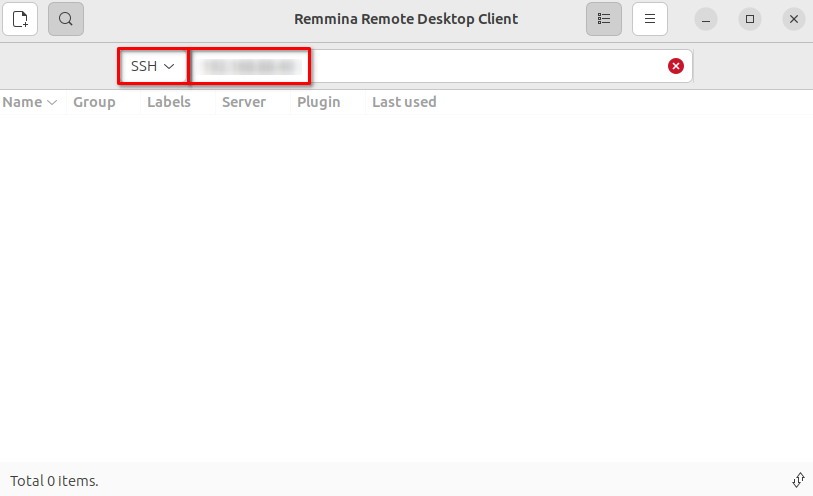
Le système vous demandera d'entrer vos identifiants de connexion. Veuillez fournir votre nom d'utilisateur et votre mot de passe, puis cliquez sur le bouton OK pour continuer :
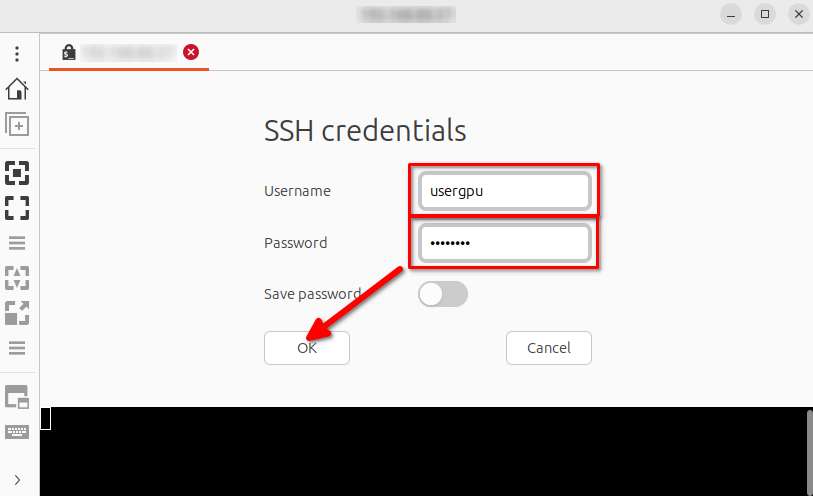
Vous avez maintenant un contrôle complet et pouvez effectuer toutes les opérations sur le serveur distant :
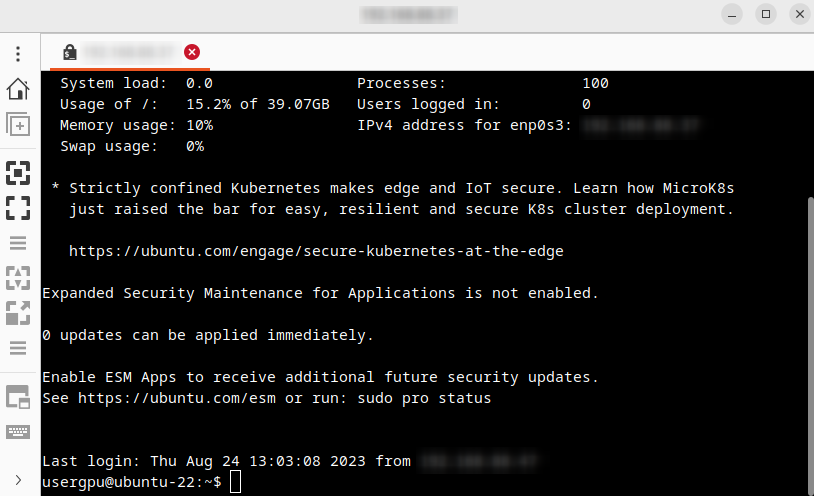
OpenSUSE Tumbleweed
Pour obtenir un client SSH avec une interface graphique, le moyen le plus simple est d'installer PuTTY. Commencez par mettre à jour le cache de vos packages grâce au gestionnaire de packages Zypper :
sudo zypper refreshEnsuite, installez PuTTY :
sudo zypper install puttyEntrez l'adresse IP de votre serveur LeaderGPU et vérifiez que le numéro de port est 22. Cliquez sur le bouton Ouvrir pour continuer :
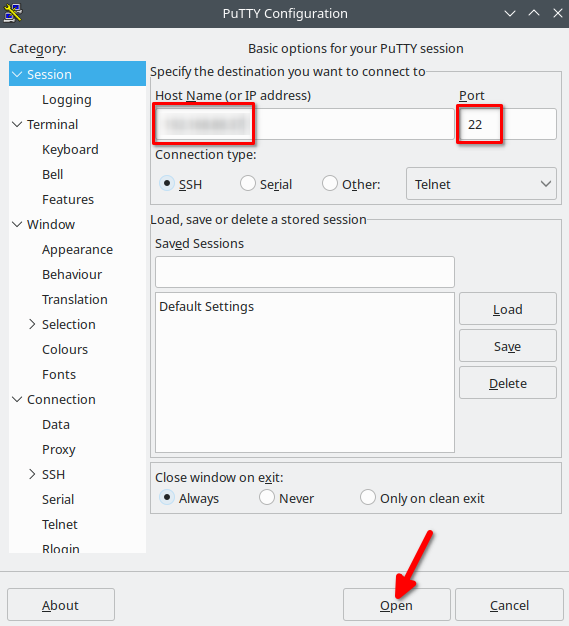
Veuillez confirmer la connexion en appuyant sur le bouton Accepter :
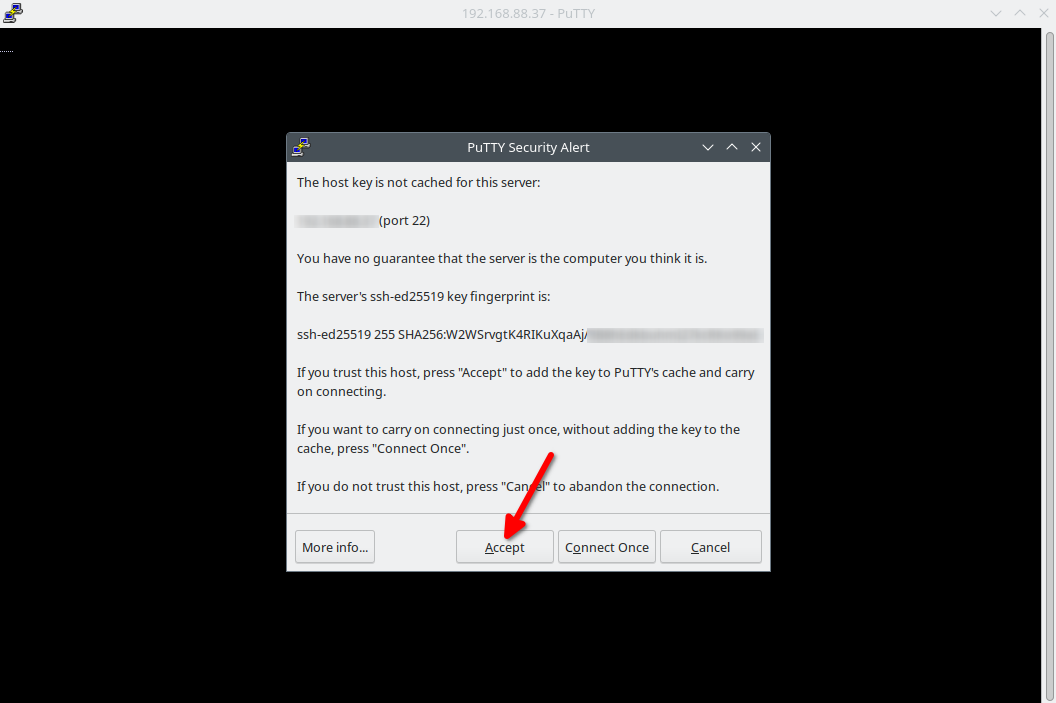
Voilà, c'est tout. Vous êtes maintenant connecté à votre serveur :
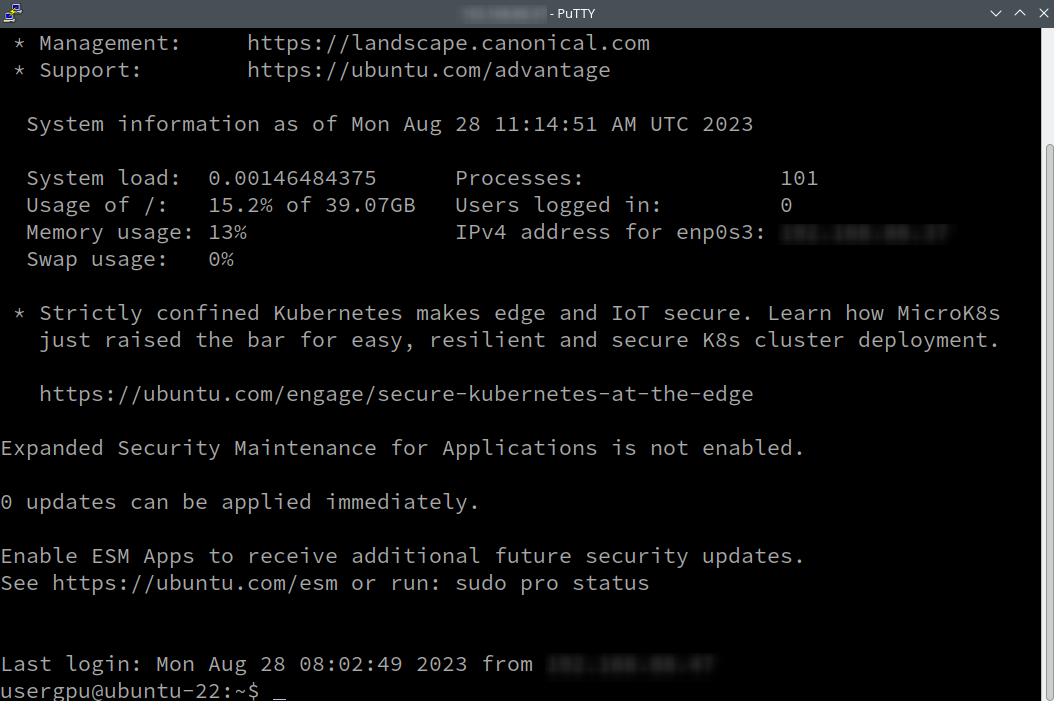
Depuis Windows
PuTTY
PuTTY reste le choix de prédilection de beaucoup de gens, avec son support non seulement pour SSH mais aussi pour d'autres protocoles comme Telnet. C'est un outil gratuit qui est accessible sur diverses plateformes. Vous pouvez facilement le télécharger depuis le site officiel de PuTTY. Pour vous connecter au serveur, veuillez remplacer 127.0.0.1 par l'adresse IP de votre serveur LeaderGPU et cliquer sur le bouton Ouvrir ci-dessous :
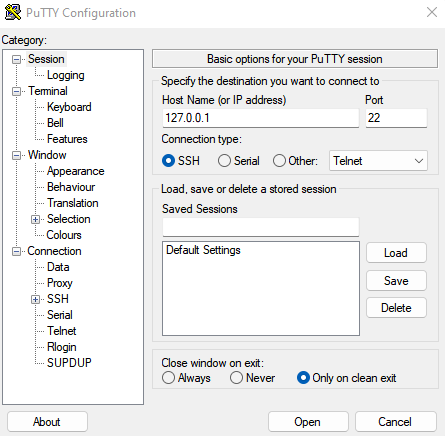
KiTTY
Une alternative que vous pourriez envisager est KiTTY. Il s'agit d'un fork de PuTTY qui propose un rendu GPU, ce qui permet un défilement fluide et une frappe réactive. Le processus de connexion est exactement le même :
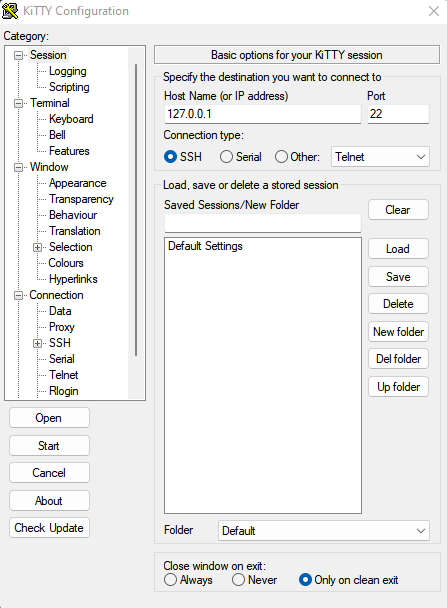
MobaXterm
MobaXterm est un client SSH riche en fonctionnalités qui existe en deux éditions : Home et Professional. Bien que l'édition Home ait certaines limitations, c'est toujours un outil puissant qui peut être utilisé pour une variété de tâches. MobaXterm est vivement recommandé comme client SSH de remplacement avec de nombreuses fonctionnalités avancées :
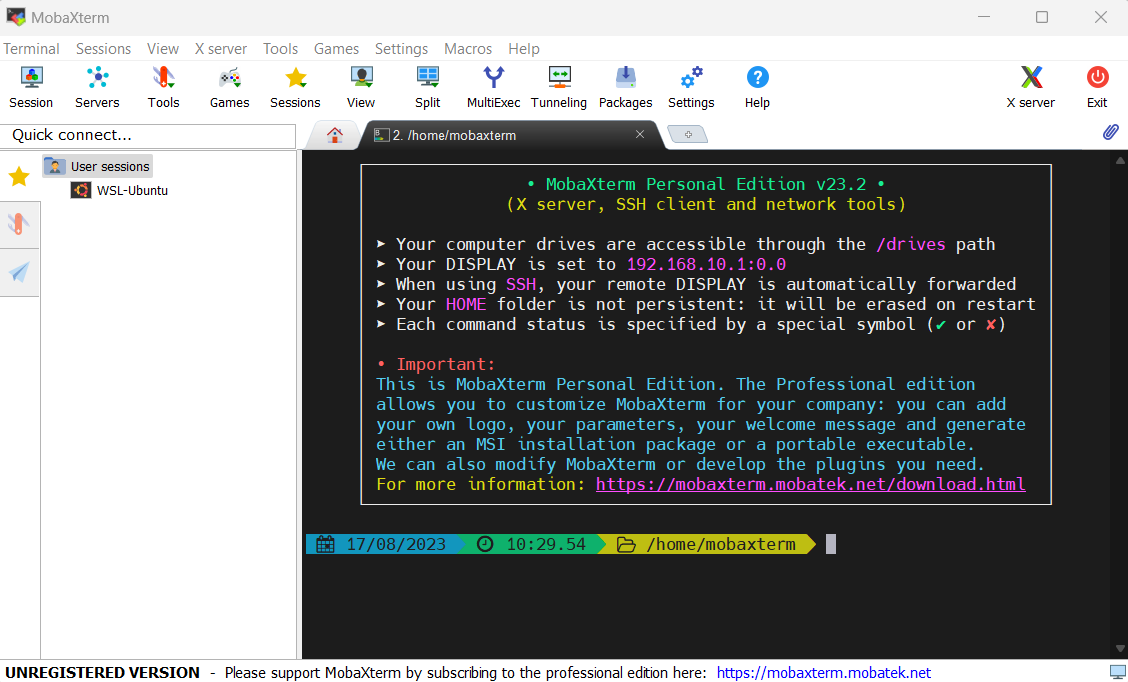
Depuis macOS
Terminal
Le processus de connexion à un serveur distant via la ligne de commande est similaire au même processus sous Linux. Dans Finder sélectionnez le menu Aller > Utilitaires :
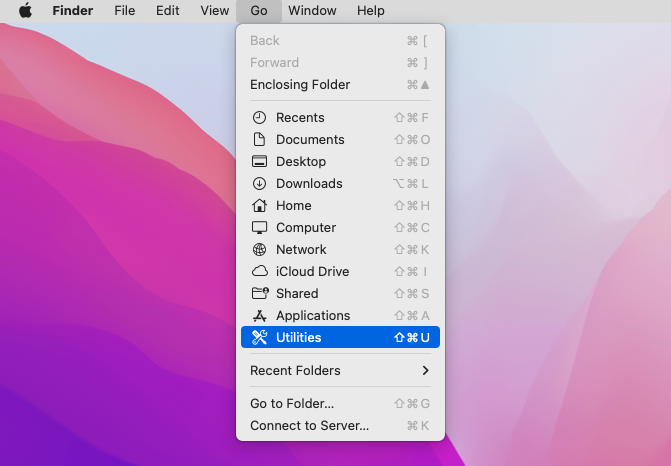
Double-cliquez pour ouvrir Terminal :
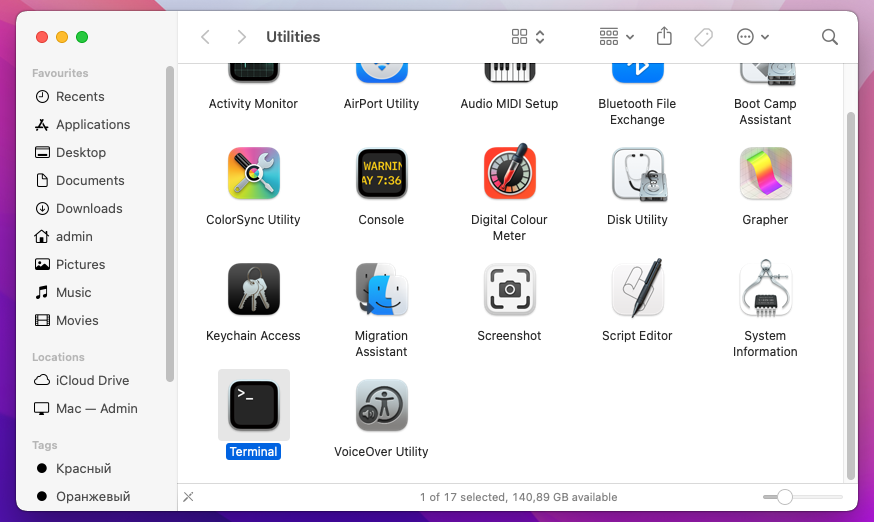
Exécutez la commande et confirmez avec la touche Entrée :
ssh usergpu@[adresse_IP_du_serveur_LeaderGPU]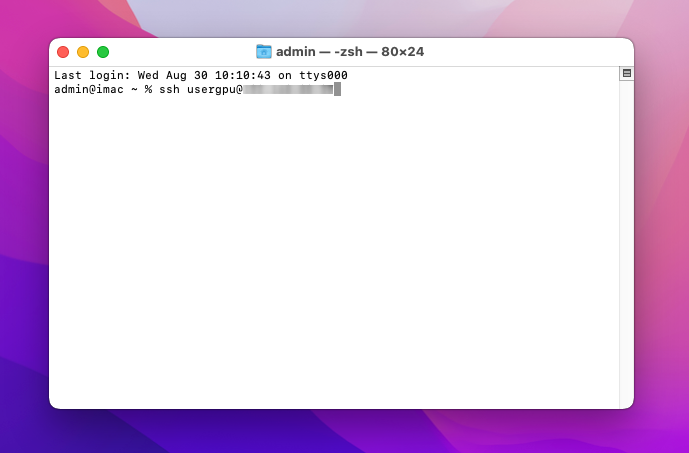
Confirmez la connexion en tapant oui et en appuyant sur la touche Entrée ou en utilisant le capteur d'empreintes digitales :
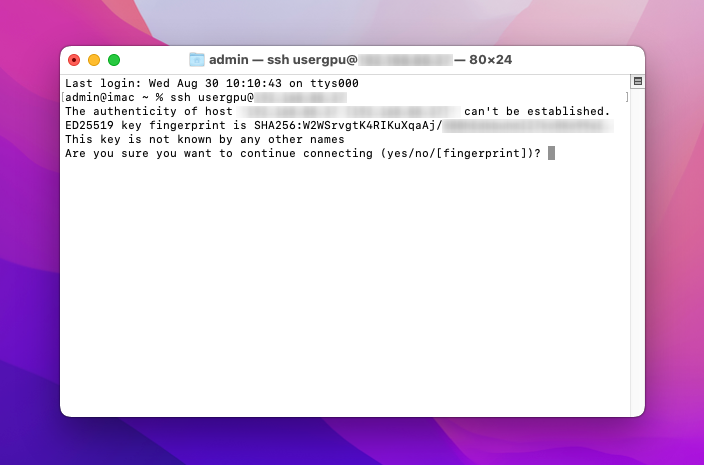
Entrez votre mot de passe. Veuillez noter que les données entrées ne seront pas affichées à l'écran. Complétez votre saisie avec Entrée :
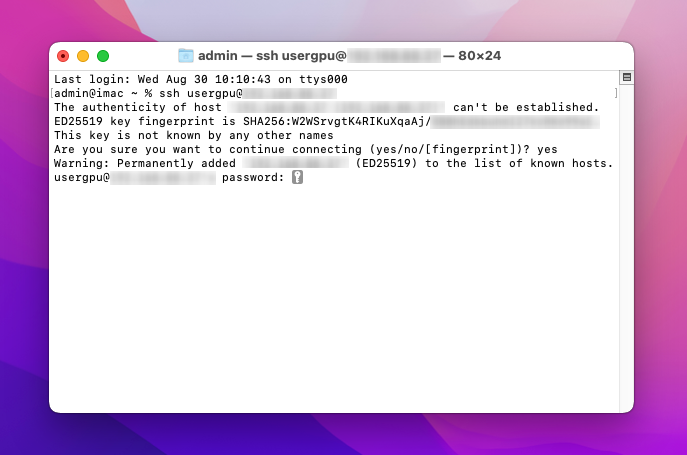
Vous vous êtes connecté avec succès au serveur distant :
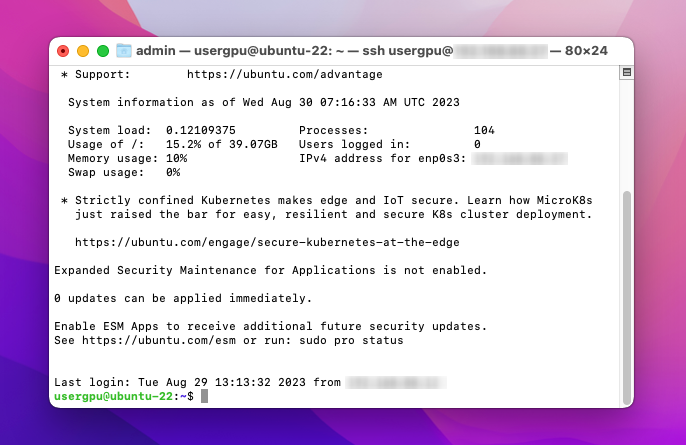
Termius
Il s'agit de l'un des clients SSH graphiques les plus couramment utilisés. La version gratuite peut être téléchargée depuis le site officiel. Pour utiliser Termius, vous devez créer un compte. L'application sauvegardera toutes les données sur les hôtes dans le cloud, vous n'aurez donc pas à les resaisir lorsque vous utiliserez l'application sur un autre appareil.
Après cela, cliquez sur le bouton NOUVEL HÔTE et entrez les informations requises : adresse IP du serveur LeaderGPU, nom d'utilisateur et mot de passe. Confirmez avec le bouton avec le symbole de la coche et double-cliquez sur LeaderGPU au centre de l'application :
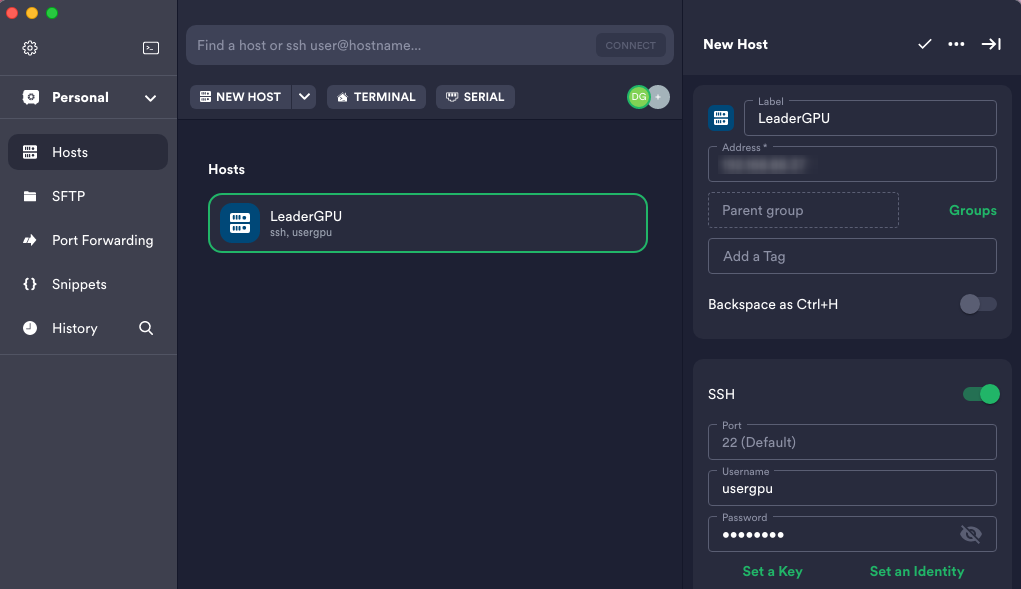
Le système vous demandera ensuite le certificat du serveur. Continuez avec le bouton vert Ajouter et continuer :
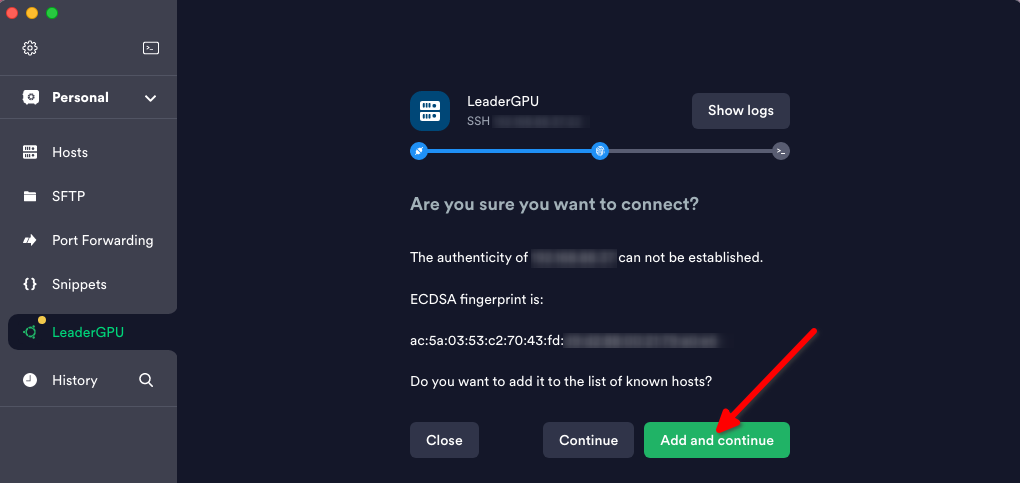
Après une connexion réussie, vous aurez un contrôle total sur le serveur distant :
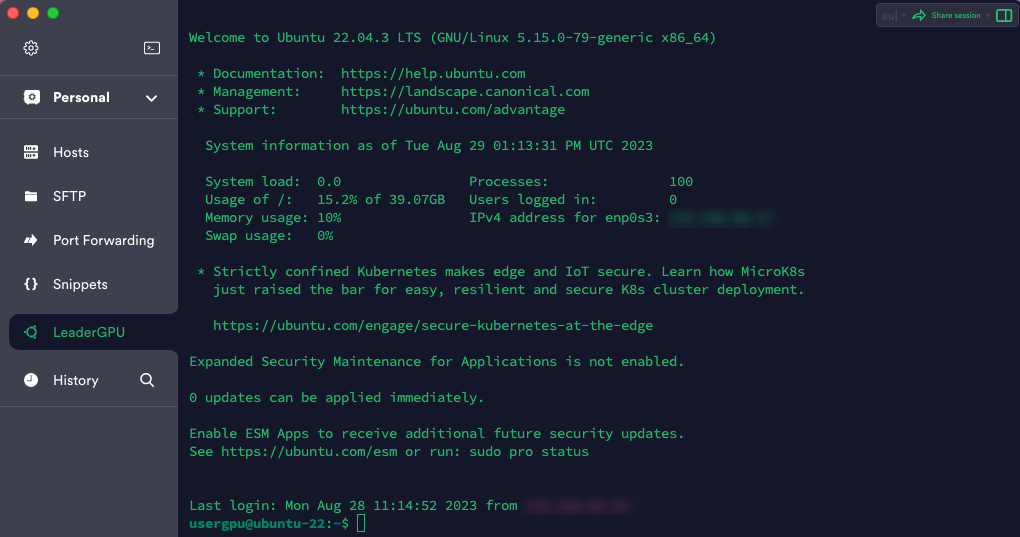
Mis à jour: 25.04.2024
Publié: 25.03.2024





